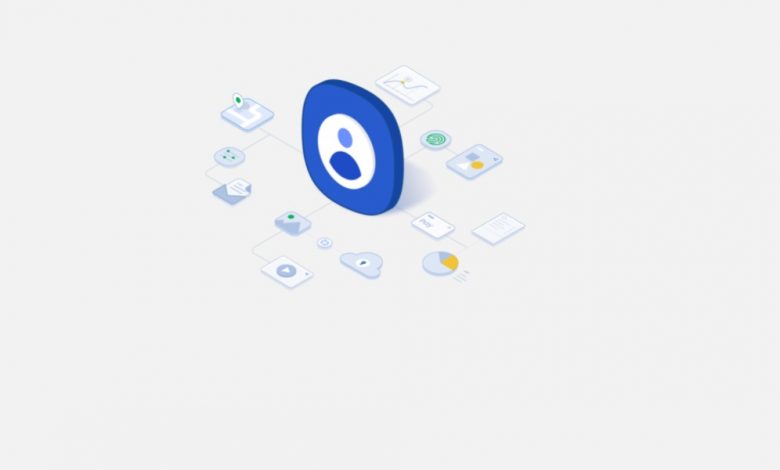
Cara Mengetahui ID dan Password Samsung Account Jika Lupa
Menambahkan Samsung Account memang penting sekali untuk Anda yang sedang memakai perangkat buatan dari brand asal Korea Selatan ini. Antara lainnya seperti handphone, tablet, sampai dengan televisi pintar. Namun bagaimana cara mengetahui ID dan Password Samsung Account apabila Anda lupa?
Dengan adanya dukungan sistem anggota tersebut memang memungkinkan Anda untuk memanfaatkan sejumlah dukungan dalam lingkup Samsung dengan lebih maksimal. Termasuk juga dalam pencadangan, pemulihan, ataupun melakukan sinkronisasi data.
Memiliki Samsung Account, Anda dapat mengakses sejumlah aplikasi eksklusif. Antara lain seperti Samsung Pay bisa digunakan untuk pembayaran, serta SmartThings digunakan untuk mengelola lingkup Internet of Things. Nantinya Anda akan memerlukan ketika akan mengatur ulang perangkat.
Begini Cara Mengetahui ID dan Password Samsung Account
Terdapat berbagai cara yang bisa Anda lakukan ketika mengatasi masalah lupa akun, yaitu bisa dengan cara melakukan flash ulang atau melakukan hard reset.
Samsung Account dapat Anda pakai untuk berbagai perangkat meskipun masing-masing hanya memiliki izin pemakaian satu akun saja. Sehingga Anda akan lebih mudah untuk beralih dari yang satu ke lainnya tanpa perlu merasa khawatir dengan perpindahan data.
Namun, yang menjadi masalah jika Anda lupa dengan ID serta password dari Samsung Account yang Anda punyai. Apakah nantinya Anda akan dapat menemukannya lagi? Bagi Anda yang sedang mengalaminya, maka Anda bisa simak cara mengetahui ID dan Password Samsung Account berikut ini.
Cara Mengetahui ID Samsung Account
- Pertama, Anda bisa membuka halaman Find ID Samsung melalui peramban
- Kemudian dapat Anda lanjutkan dengan memasukkan alamat email ataupun nomor telepon yang sudah tersedia pada kolom
- Pilih tombol Continue
- Setelah itu, isi bagian formulir yang sudah ada pada halaman berikutnya dengan isian data yang telah sesuai
- Klik tombol Continue lagi supaya Anda bisa lanjut ke tahapan selanjutnya
- Klik tombol Send Code
- Apabila telah mendapatkan SMS atau Email kode verifikasi sesuai dengan yang Anda inginkan. Maka Anda bisa menyalinnya
- Kode verifikasi tersebut kemudian Anda masukkan di kolom Verification Code
- Pilih tombol Verify
Apabila data yang telah Anda sampaikan benar dan sesuai, atau sebelumnya sudah pernah terhubung ke akun tersebut. Maka halaman berikutnya akan menampilkan ID dari Samsung Account Anda yang berhubungan.Anda hanya perlu memilih yang benar, jika Anda menemukan lebih dari satu ID.
Cara Memulihkan Kata Sandi
Setelah mengetahui bagaimana cara mengetahui ID dan password Samsung Account, langkah selanjutnya yaitu memulihkan password tersebut. Simak tahapannya berikut ini.
- Pertama Anda membuka halaman ke reset password Samsung
- Lanjutkan dengan alamat email yang berasal dari ID Samsung Account
- Pilihlah tombol Reset Password
- Kemudian pilih menu untuk verifikasi sesuai dengan apa yang Anda inginkan
- Klik tombol Continue
- Langkah berikutnya Anda membuka email ataupun peat reset password yang telah dikirim Samsung
- Lalu klik tautan ataupun tombol Reset Password.
- Anda bisa memasukkan password baru pada kolom yang telah tersedia
- Lakukan konfirmasi password yang baru pada kolom selanjutnya
- Pilih tombol Continue
- Pilihlah opsi keluar maupun tetap masuk pada perangkat lain sesuai dengan kebutuhan Anda
Hard Reset
Sebelum Anda melakukan hard reset, perhatikan bagian akun yang ada di menu pengaturan. Kemudian klik menu pengaturan lanjutkan dengan Akun dan pencadangan ke Akun. Hapus semua Google yang tersedia terkecuali Samsung Account. Fungsinya supaya setelah dilakukan hard reset tidak terkunci FRP atau akun Googlenya.
- Matikan smartphone seperti, lalu siap masuk pada menu Recovery mode
- Untuk masuk Anda bisa tekan serta tahan tombol volume atas + tombol power dengan bersamaan sampai muncul logo samsung. Lepas tombol power, tekan tombol volume atas sampai masuk ke Recovery mode.
- Pada menu tersebut Anda bisa memakai tombol volume sebagai navigasi atas dan bawah. Kalau tombol Power untuk OK atau Yes.
- Prose factory reset/wipe data selesai. Pilih Reboot system now, serta tunggu proses dari bootingnya.
- Selesai, smartphone telah berhasil melakukan hard reset.
Jika telah berhasil menerapkan cara mengetahui ID dan password Samsung Account. Maka Anda bisa menggunakannya kembali untuk masuk dari perangkat yang akan Anda gunakan. Jadi Anda bisa dengan segera menikmati sejumlah keuntungannya.
Itu tadi sejumlah tips mengenai bagaimana cara mengetahui ID dan password Samsung Account dengan mudah. Apabila Anda lupa ID Samsung Account Anda dapat masuk serta log in memakai Google dengan akun gmail Anda. Akan tetapi, apabila Anda tidak memakai Google maka dapat melakukan reset password yang nantinya bisa dikirimkan ke akun email Anda.

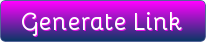



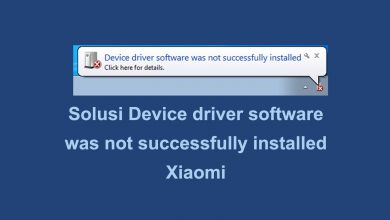


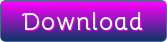
lol
what
lol
yap
hi
hey
whatever
rgrgrge
grax
hey
akmlkryd,mcsfnjeugvenifneji
Hii